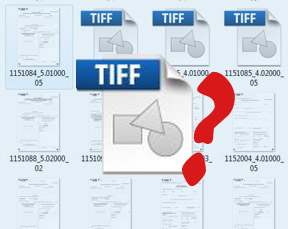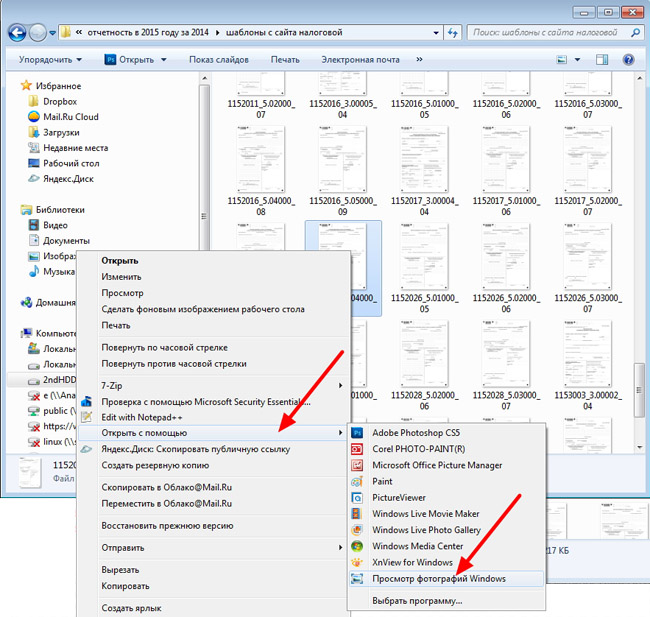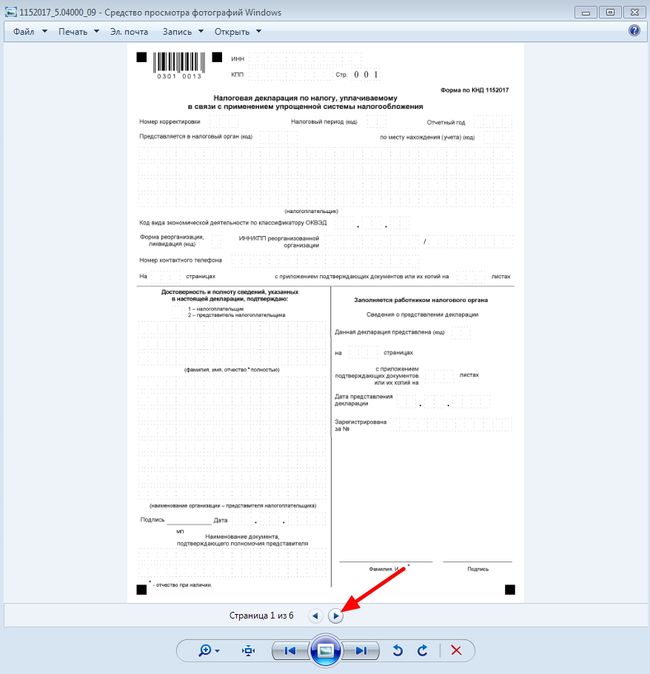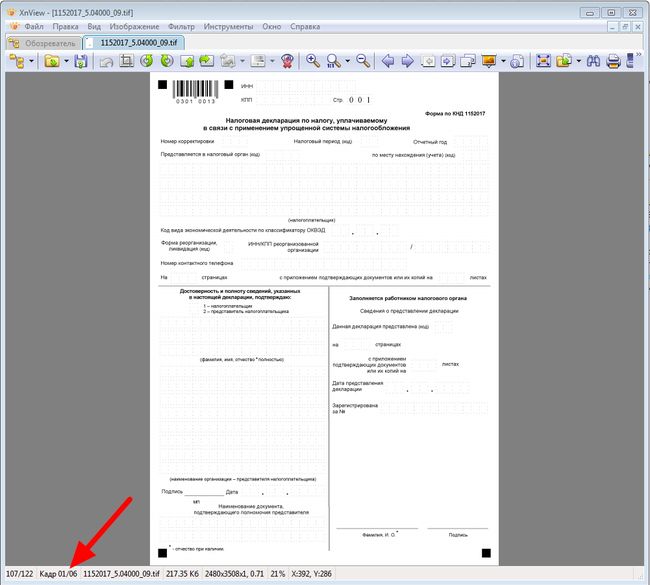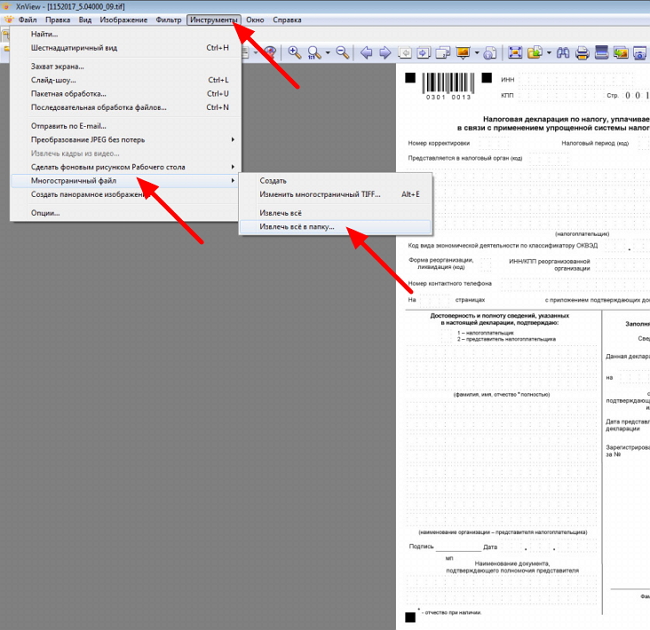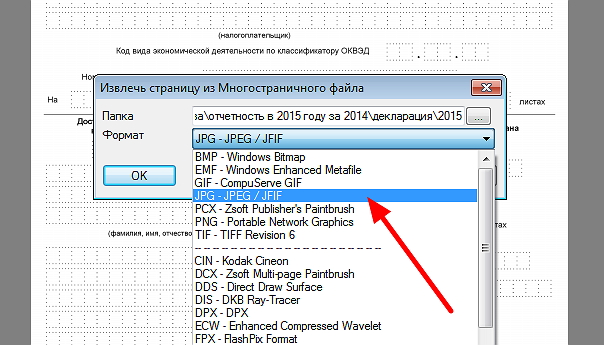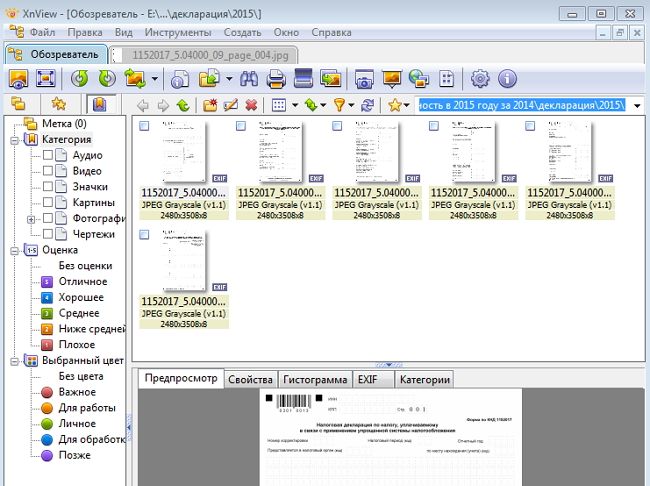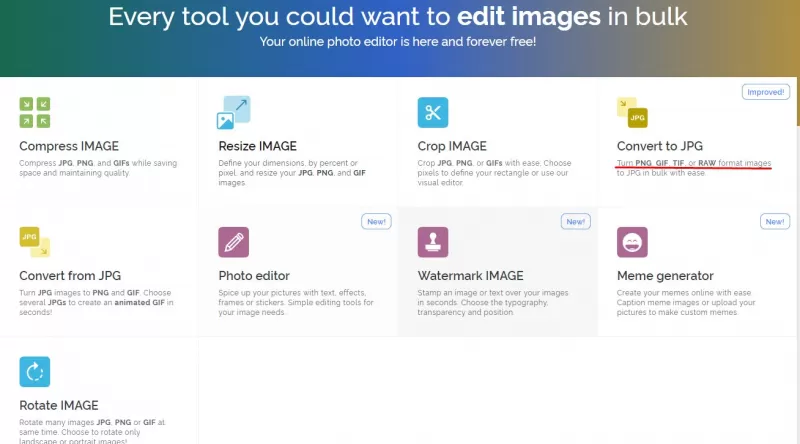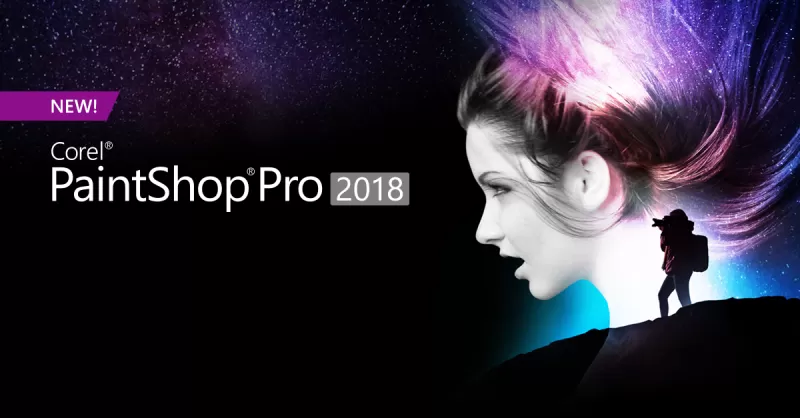Различные организации и службы отчего-то любят предоставлять для свободного скачивания со своих официальных ресурсов различные бланки и документы в формате .tif
Ладно формат не самый привычный и удобный (отчего бы не выбрать «стандартный» и всем понятный .jpeg? ), так ведь и эти «тифы» не так просты – открыть ты его откроешь, в принципе, любым средством просмотра фотографий, но кроме как указания о том, что эта «картинка» имеет несколько «кадров», вы больше ничего не увидите.
Как «извлечь»/открыть/просмотреть все страницы многостраничного файла,
имеющего расширение TIF?
Самый простой (и доступный) способ — это использовать Средство просмотра фотографий Windows:
1. По правой кнопке мыши открываем файл с помощью «Просмотр фотографий Windows»
2. Под первой страницей документа видим стрелки пролистывания – и спокойно просматриваем документ.
3. Надо распечатать? В верхнем правом углу окошка: Печать – Печатать…
А если Вам не надо печатать все страницы документа?
Например, я столкнулась с этой проблемой при печати Налоговой декларации по налогу, уплачиваемому в связи с применением упрощенной системы налогообложения – мне не нужны были страницы для тех, кто применяет объект налогообложения «доходы, уменьшенные на величину расходов», да и третий раздел этого бланка тоже ко мне никак не относился и не требовал печати. Что делать, ведь при печати из окна этой программы печатались все листы?
Значит, следует открыть многостраничный документ TIF другим способом.
1. Открыв файл в привычной для меня бесплатной программе — просмотрщике XnView, в левом нижнем углу видим «Кадр 01/06».
2. Отправляемся в меню: Инструменты – Многостраничный файл – Извлечь всё в папку.
3. Выбираем нужную Папку на компьютере (если нет подходящей, то создаем её), из выпадающего списка выбираем формат будущих отдельных страниц документа.
4. Жмем ОК. Ждем. Отправляемся смотреть папку, где теперь лежат отдельные листы многостраничного тифа.
5. Теперь из того же XnView –ра можно распечатать (Файл — Печать) только нужные листы поштучно и в нужном количестве.
Так зачем нужны эти самые многостраничные документы формата TIF?
На самом деле, для нашего с Вами удобства. Представьте документ, в котором много-много страниц. Вам не надо их печатать выборочно, а вот листать документ, а не кучу сложенных в одну папку (которую надо, как минимум будет распаковать из архива – ведь скачивают файлы, а не папки) листиков-картинок.
Формат TIFF (сокращение от английского Tagged Image File Format) предназначен для хранения именно растровой графики. Что примечательно, при хранении файлы такого формата могут иметь расширение как .tif, так и .tiff.
Сохранение в одном файле нескольких страничек одновременно – одно из главных достоинств TIFF-формата. Так что для просмотра этих файлов и надо использовать программы для просмотра многостраничных документов.
Какими программами работать с многостраничными TIFF файлами?
На рынке программного обеспечения в наличии широкий ряд утилит для открытия и работы с TIFF – как платных, так и бесплатных, наиболее популярные из них:
1. FastStone Image Viewer – бесплатен для некоммерческого использования с версии 3.5. Имеет встроенный эскизовый файловый менеджер. Также может использоваться как менеджер изображений.
2. XnView позволяет читать около 500 форматов (включая многостраничные и анимированные еще форматы APNG, TIFF, GIF, ICO и т.д..).
3. AlternaTIFF – дополнение (плагин) к браузеру, предназначенный для открытия и отображения файлов формата TIFF. Поддерживает большинство популярны браузеров семейства ОС Windows, начиная с XP.
4. Стандартная программа в ОС Windows для просмотра изображений и факсов.
Таким образом, при выборе программы для открытия и работы с форматом tif проблем быть не должно – для этого существует достаточное количество бесплатных программ.
—
На чтение 4 мин. Просмотров 4k. Опубликовано
Расширение файла TIF или TIFF – это сокращение от формата изображений с тегами , который содержит высококачественную графику и поддерживает сжатие без потерь, например: что его владельцы могут легко архивировать изображения без ущерба для качества, но при этом сэкономить место на диске.
Он часто используется для хранения изображений, таких как цифровые фотографии, и широко поддерживается такими приложениями, как сканеры, факс, обработка текста, оптическое распознавание символов и публикация на рабочем столе, среди прочих.
Этот тип файла является гибким и адаптируемым для обработки изображений и данных в одном файле, а его способность хранить в формате без потерь делает его более полезным архивом изображений, поскольку его можно редактировать и повторно сохранять без потери качества изображения.
Содержание
- Как открыть .tif файлы в Windows 10
- 1. Открытие .tif файлов для просмотра
- 2. Рекомендуемое решение: скачать File Viewer Plus
- Открытие .tif файлов для редактирования
Как открыть .tif файлы в Windows 10
- Используйте приложения для просмотра фотографий
- Используйте программное обеспечение для преобразования файлов или изображений
1. Открытие .tif файлов для просмотра
Существуют различные приложения, которые можно использовать для открытия файлов .tif в Windows 10, но если вы просто хотите его просмотреть, вы можете выбрать просмотрщик фотографий, например, встроенный просмотрщик фотографий Windows или приложение «Фотографии» по умолчанию.
2. Рекомендуемое решение: скачать File Viewer Plus
Вы можете столкнуться с трудностями при открытии файлов .tif во встроенном средстве просмотра фотографий Windows. Поэтому мы настоятельно рекомендуем скачать File Viewer Plus. Это чрезвычайно мощный инструмент, который открывает более 300 типов файлов, а также позволяет редактировать их непосредственно в своем интерфейсе.
Вы легко откроете, отредактируете и преобразуете в другие форматы ваши файлы .tif без каких-либо проблем.
- Загрузить сейчас File Viewer Plus 3
Другие приложения для просмотра фотографий, которые вы можете использовать, включают:
- Irfanview

Irfanview – одно из самых популярных и лучших программ для просмотра фотографий, которое вы можете получить. Он маленький, сверхбыстрый и компактный, плюс, если вы новичок, им так просто пользоваться.
Профессионалы также могут воспользоваться этим мощным инструментом, который, в отличие от других программ для просмотра фотографий, создан для создания новых, уникальных и интересных функций для вашей графики.
На самом деле это первый в мире просмотрщик фотографий, обеспечивающий многостраничную поддержку TIF. Кроме того, он предоставляется совершенно бесплатно, если вы не используете его в коммерческих целях, в противном случае вам придется зарегистрироваться за 12 долларов США для коммерческого использования.
Скачать Irfanview
– СВЯЗАНО: 10 лучших инструментов для просмотра фотографий Windows 7, которые можно загрузить в 2018 году
- XNView

Это также одна из лучших в мире программ для просмотра фотографий Windows, которая также может конвертировать изображения, поскольку поддерживает более 500 форматов изображений. Вы также можете редактировать изображения и экспортировать более 70 графических форматов.
Он имеет непревзойденную совместимость с точки зрения поддержки форматов, включая анимированные форматы фотографий.
Скачать XnView
Открытие .tif файлов для редактирования
Если вы хотите отредактировать файл .tif, независимо от того, находится он в другом формате или нет, вы можете конвертировать его, не устанавливая программу для редактирования фотографий в формате TIF.
Одним из инструментов для редактирования фотографий, который вы можете использовать бесплатно, является GIMP , бесплатное программное обеспечение для редактирования фотографий со сложными инструментами редактирования для создания потрясающих и визуально привлекательных фотографий в вашей библиотеке, хотя для этого требуются дополнительные навыки или время, чтобы понять и использовать.
Вы также можете использовать Adobe Photoshop, хотя это не бесплатно. Для файлов GeoTIFF вы можете открыть его с помощью GDAL, Geosoft Oasis montai, MATLAB MathWorks и настольного программного обеспечения ESRI ArcGIS.
Как открыть файлы .tif в Windows 10
С помощью средства просмотра изображений или фоторедактора, который поддерживает файлы .tif, вы можете просто открыть файл в самой программе, а затем сохранить файл .tif в другом формате изображения. Это можно сделать, нажав Файл и выбрав Сохранить как.
Вы также можете использовать конвертеры файлов, которые преобразуют один формат файла изображения в другой, например, файлы .tif. Если вы не можете использовать графические или графические файлы из-за того, что формат не поддерживается, попробуйте программное обеспечение для преобразования файлов изображений.
Вы используете файлы .tif? поделитесь с нами, как вы их открываете, оставив комментарий в разделе ниже.
by Milan Stanojevic
Milan has been enthusiastic about technology ever since his childhood days, and this led him to take interest in all PC-related technologies. He’s a PC enthusiast and he… read more
Updated on
- A TIF file (Tagged Image Format) is a file format used for saving high-quality lossless images.
- If you encounter difficulties while opening Tif files, then you should use a proper file converter.
- The Adobe Suite gives you great software to open Tif files, along with other great programs.
- Discover more solutions that will help you open Tif files in no time in the following guide.
A TIF file or TIFF file extension is short for Tagged Image Format, which stores high-quality graphics, and supports lossless compression.
Thus, its owners manage to easily archive the images without compromising on quality, yet still save on disk space.
It is often used to store images like digital photos and is widely supported by applications such as scanners, fax, word processing, optical character recognition, and desktop publishing, among others.
This type of file is flexible and adaptable to handle images and data in a single file.
Its ability to store in a lossless format makes it a more useful image archive, as it can be edited and re-saved without the image losing its quality.
To find out how to open .tif files without compromising on quality, check out our comprehensive list of suggestions below.
How do I open .tif files without compromising on quality?
1. Opening .tif files to view
There are various apps that can be used to open .tif files in Windows 10, but if you just want to view it, you can opt for a photo viewer such as the default, built-in Windows Photo viewer or the Photos app.
2. Use a file or image converter
Adobe Acrobat DC (recommended)
You might encounter difficulties while opening .tif files in the built-in Windows Photo Viewer or Windows Photos App.
If you want to avoid any headaches and open your .tif files with a simple double-click, Adobe Acrobat DC is the right tool for you.
How we test, review and rate?
We have worked for the past 6 months on building a new review system on how we produce content. Using it, we have subsequently redone most of our articles to provide actual hands-on expertise on the guides we made.
For more details you can read how we test, review, and rate at WindowsReport.
Not only that, but you can also use it to convert .tif files to a different format or PDFs to .tif files. All you need to do is hit the Save As button and select the format you want to use.
⇒ Get Adobe Acrobat DC
Another great software to open .tif files that you can use is:
File Viewer Plus (suggested)
We highly recommend downloading File Viewer Plus. It is an extremely powerful tool that opens more than 300 file types and also lets you edit them directly in its interface.
You will easily open, edit, and convert to other formats of your .tif files without any problems.
⇒ Get File Viewer Plus 4
Other photo viewer apps you can use include:
Irfanview
Irfanview is one of the most popularly used and best photo viewer software you can get. It is small, super-fast, and compact, plus if you’re a beginner, it is so simple to use.
Professionals can also take advantage of this powerful tool, which, unlike other photo viewers, is built to create new, unique, and interesting features for your graphics.
It is actually the first photo viewer globally that delivers multipage TIF support. Plus it comes completely free of charge if not used for commercial purposes.
⇒ Get Irfanview
XnView
This is also one of the best Windows photo viewer software used in the world that can also convert images as it supports over 500 image formats. You can also edit images and export over 70 image formats.
It has unrivaled compatibility in terms of format support, which includes animated still formats.
⇒ Get XNView
3. Opening .tif files to edit
If you’re looking to edit the .tif file, whether it is in a different format, you can convert it without having to install a photo editing program for the TIF format.
One of the photo editing tools you can use for free is GIMP.
This is a free photo editing software with sophisticated editing tools to create stunning and visually appealing photos in your library though it requires some extra skills to use.
You can also use Adobe Photoshop, though it isn’t free. For GeoTIFF files, you can open them with GDAL, Geosoft Oasis Montaj, MathWorks’ MATLAB, and ESRI ArcGIS desktop software.
4. How to open .tif files in Windows 10?
With an image viewer or photo editor that supports .tif files, you can simply open the file in the program itself, and then save the .tif file in a different image format.
This is done by clicking File and selecting Save As. You can also use file converters that convert one image file format to another like .tif files.
If you cannot use an image or graphic file because the format is not supported, try a file converter software for images.
Do you use .tif files? Share with us how you open them by leaving a comment in the section below.
8 лучших программ просмотра изображений TIFF для открытия фотографий TIFF в Windows, macOS и мобильных устройствах (обновление 2023)
Последнее обновление 7 декабря 2022 г. by Питер Вуд
Получить изображения TIFF от Nikon D3 и попытаться открыть эти файлы? Однако не все программы просмотра изображений могут открывать файлы TIFF. TIFF (Tagged Image File Format) — это обычно несжатый формат файла, занимающий огромное пространство.
Таким образом, вам нужно получить лучший просмотрщик TIFF для отображения несжатых фотографий в высоком качестве и просмотра файлов TIFF с различными масштабами.
В следующих абзацах представлены 8 лучших программ для чтения TIFF / TIF в Windows 10/8/7, macOS, Android, iPhone и в Интернете. Просто прочтите обзор и выберите тот, который вам нужен.
- Часть 1. 8 лучших программ просмотра изображений TIFF для открытия фотографий TIFF в Windows, macOS и мобильных устройствах
- Часть 2. Расширение чтения: формат файла TIFF
- Что такое формат TIFF?
- Какой лучший выбор: JPEG VS TIFF VS RAW?
- Что делать, если не удается открыть файлы TIFF?
- Могу ли я открывать и редактировать многостраничные файлы TIFF?
- В чем разница между TIF и TIFF?
WidsMob Viewer Pro
(Windows и Mac)
Встроенный просмотрщик TIFF
(Плагин Chrome)
Быстрый просмотр изображений
(Android и iOS)
Вверх 1. WidsMob Viewer Pro — Интеллектуальная программа просмотра TIFF для Mac
WidsMob Viewer Pro лучший просмотрщик TIFF для Mac, который поддерживает отображение Retina Изображения TIFF. Он позволяет обрабатывать файлы TIFF с 8-битным, 16-битным, 24-битным и даже 48-битным форматом. Даже если вам нужно открыть несколько файлов TIFF с SD-карты вашей цифровой камеры, вам не нужно открывать изображения TIFF одно за другим, поскольку программа просмотра tiff на macOS позволяет открывать фотографии tiff в папке и подпапке, открывая единственный.
Кроме того, он также позволяет настраивать фотографии TIFF в четкость, выдержка, температура, насыщение, оттенок и контраст, пакетное преобразование TIFF в JPEG/ PNG, создать слайд-шоу и даже добавить несколько эффектов.
Win Скачать Mac Скачать
Эта программа для просмотра нескольких файлов TIFF даже предлагает отличные возможности просмотра:
Как открывать изображения TIFF на Macintosh
Когда вы дважды щелкаете любое изображение TIFF или просто импортируете всю папку TIFF в программу просмотра файлов tiff, вы можете открывать все файлы TIFF в той же папке, а также файлы других форматов.
1. Откройте несколько изображений TIFF.
Чтобы открыть несколько изображений TIFF в виде эскизов или даже просмотреть файлы .tiff в разных папках, можно щелкнуть значок Миниатюра кнопка. Это позволяет вам управлять папками в медиатеке, включая перенос фотографий TIFF между разными папками.
2. Просмотр файлов TIFF в полноэкранном режиме.
Полноэкранный режим — это режим просмотра по умолчанию для открытия изображений TIFF. Он позволяет увеличивать / уменьшать масштаб для просмотра tif в полноэкранном режиме, вращать / переворачивать изображения, сортировать различными методами, обрезать файлы, применять различные фильтры, удалять файлы и передавать файлы TIFF.
3. Проверьте EXIF TIFF.
Если вы сохраните снимки с цифровой камеры в формате TIFF, вы также сможете найти метаданные в средстве просмотра изображений TIFF. Щелкните значок Вид вариант и выберите Показать информацию вариант, есть всплывающее окно для EXIF, который включает в себя размер, информацию о камере и сведения о снимках.
4. Выберите любимые файлы TIFF.
Если вам нужно выбрать несколько любимых изображений из большого количества файлов TIFF, вы можете нажать кнопку Звезда в нижнем левом углу полноэкранного режима, чтобы добавить файлы TIFF в Добавить в избранное папка. Затем вы можете обрабатывать файлы TIFF в пакетном режиме, экспортировать на рабочий стол или публиковать в социальных сетях.
5. Просмотр TIF автоматически
Режим слайд-шоу позволяет воспроизводить фотографии в той же папке или выбранные файлы TIFF для предварительного просмотра в виде слайд-шоу. Файлы TIFF будут воспроизводиться автоматически, без щелчка мыши.

WidsMob Viewer Pro это не только средство просмотра TIF, но и интеллектуальный конвертер файлов TIFF. Вы можете использовать пакетную функцию для переименования, изменения размера или преобразования файлов TIFF без повторения.
После этого вы можете обмениваться фотографиями TIFF в Facebook и Twitter или сохранять в форматах JPEG, PNG, Microsoft BMP или JPEG-2000. Кроме того, вы можете настроить Качество изображения во время сохранения.
Наверх 2. IrfanView — Программа просмотра TIFF для Windows 10/8/7
IrfanView — это бесплатная программа просмотра TIF для открытия файлов TIFF / TIF в Windows 10/7/8. Являясь мощным средством чтения файлов TIFF, IrfranView поддерживает просмотр и редактирование не только файлов изображений TIFF, но и множества других типов файлов.
Программа просмотра файлов изображений TIFF для Windows проста в использовании, поскольку вы можете открывать изображения TIFF для просмотра.
Версия IrfanView Graphic Viewer
IrfanView также предоставляет плагин для просмотра TIF, который работает в Chrome. Это означает, что вы можете просматривать TIFF в Chrome без установки. Если вам нужно часто просматривать файлы изображений TIFF, плагин chrome TIFF viewer может вам не подойти, вы можете бесплатно загрузить эту программу просмотра файлов изображений TIFF в Windows. Бесплатная программа просмотра TIFF IrfanView поддерживает только Windows 10/8/7 / XP.
Функция редактирования IrfanView
Если вы хотите редактировать файлы в формате TIFF, вы можете использовать разные горячие клавиши для добавления / удаления страниц и сжатия изображений TIFF.
Кроме того, IrfanView позволяет пользователям рисовать в файлах формата TIFF. Рисование линий, обводка или выпрямление изображений допускается в программе просмотра TIFF в Chrome во время просмотра.
Наверх 3. File Viewer Plus — Программа просмотра нескольких файлов TIFF для Windows
Просмотрщик файлов Plus может открывать файлы TIFF в Windows 10/7. В нем есть инструменты для редактирования изображений, которые включают настраиваемые элементы управления для настройки цвета, яркости и контрастности изображения TIFF.
Вы также можете использовать этот TIFF-ридер для пакетной обработки конвертировать изображения TIFF в JPEG, PNG, GIF и BMP. Он также предоставляет исчерпывающий редактор изображений открывать, редактировать, сохранять и конвертировать файлы TIFF.
Наверх 4. BitRecover TIFF Viewer — Бесплатная программа для чтения TIFF
BitRecover для просмотра файлов TIFF это бесплатная программа просмотра TIFF, позволяющая мгновенно открывать, просматривать и читать изображения TIFF. Вы можете просматривать файлы изображений TIFF большого размера с помощью программы без какой-либо модификации изображения TIFF.
Более того, вы можете просматривать многостраничные файлы TIFF с помощью этого Читателя файлов TIFF. Вы можете просматривать файлы .tiff или .tif любого размера один за другим и легко читать TIFF с точной информацией.
Наряду с горизонтальным и вертикальным просмотром файлов TIFF это бесплатное средство просмотра файлов Windows TIFF также позволяет просматривать файл TIFF с опциями увеличения и уменьшения. Так что, если вы хотите найти бесплатную программу просмотра тегов TIFF, это может быть одним из ваших вариантов.
Наверх 5. Evince File Viewer — программа просмотра TIFF для рабочего стола GNOME
Просмотрщик файлов Evince это программа просмотра документов, разработанная для среды рабочего стола GNOME. Вы можете использовать бесплатную программу открытия TIFF для просмотра нескольких файлов TIFF в режиме эскизов. После этого вы можете редактировать их с помощью сложных инструментов фильтрации или распечатывать фотографии в формате TIFF.
Evince предоставляет читателям для просмотра две страницы TIFF, слева и справа. Вы можете смотреть в полноэкранном режиме или в режиме слайд-шоу, чтобы работать с текстами TIFF. Если вы не хотите читать все тексты TIFF, вы можете выполнить поиск по ключевому слову в браузере файлов Windows TIFF, чтобы получить ссылки. Более того, вы можете получить интегрированный поиск, показывающий количество найденных результатов с помощью программы просмотра TIFF и принтера.
Помимо файлов TIF / TIFF, вы также можете использовать Evince для открытия файлов формата XPS, DVI, PostScript и PDF (включая зашифрованные документы PDF). Этот просмотрщик файлов имел ограничения DRM для файлов PDF, однако вы можете отключить его в настоящее время по желанию.
Наверх 6. Встроенная программа просмотра TIFF — Программа просмотра TIFF для Chrome
Встроенный просмотрщик TIFF это бесплатный плагин для просмотра файлов в формате TIFF для Chrome. Он позволяет открывать одно или несколько изображений TIFF / TIF в Chrome.
После установки надстройки для Chrome это онлайн-средство просмотра TIFF сможет распознавать различные методы, используемые для отображения файлов TIFF, включая объекты AlternaTIFF. Когда вы просматриваете файлы TIFF в браузере Chrome, вы можете использовать функцию масштабирования с помощью колеса мыши.
Везде, где вы переходите на веб-страницу с форматом TIFF или TIF, программа должна автоматически конвертировать и отображать изображение в том месте, где оно было задумано. Вы можете увеличивать и уменьшать масштаб с помощью мыши.
Он перехватывает ряд различных запросов на изображения TIFF, захватывает данные и соответствующим образом отображает их в браузере. Даже если вы не хотите открывать файл TIFF в Интернете, вы также можете преобразовать файлы TIFF в PNG для отображения в программе.
Наверх 7. Программа просмотра TIF, TIFF с накопителем — Веб-просмотрщик TIFF в Интернете
Программа просмотра TIF, TIFF с Диском позволяет просматривать файлы TIFF и различные файлы изображений. Вы можете открывать файлы TIFF в видимом формате JPEG напрямую с Google Диска.
Это файловое приложение TIF поддерживает широкий спектр форматов изображений и методов сжатия. У него есть возможность перемещаться по страницам, переходить к началу или концу документа.
Вы также можете загрузить изображения TIFF в формате JPEG на свой компьютер.
Наверх 8. Fast Image Viewer — TIFF Viewer для Android
Чтобы просмотреть файлы TIFF на Android, вы можете попробовать Быстрый просмотр изображений. Вы можете бесплатно открывать файл TIF на устройствах Android и iOS. Это позволяет просматривать изображения TIFF большого размера с оптимизированными кодами.
С этой программой просмотра Android TIFF вам не нужно загружать фотографии TIFF в локальное хранилище. Просто откройте одну или несколько страниц TIFF из камеры или облачного хранилища без временных данных. Не забудьте распаковать эти страницы. Ключевым моментом является то, что эта программа для чтения TIFF для Android может открывать файлы TIF на Android быстрее, чем другие приложения для просмотра TIFF.
Более того, вы также можете использовать Fast Image Viewer для просмотра черно-белых отсканированных изображений с невероятно быстрым декодированием и удобочитаемым переходом от шкалы к серому.
1Что такое формат TIFF?
TIFF (формат файла изображения тега) был одним из широко используемых форматов файлов во всем мире, первоначально разработанным Aldus (приобретенным Adobe).
Вначале формат стал популярным среди профессионалов издательской индустрии, включая фотографов и художников-графиков, благодаря его способности редактировать и повторно сохранять без потери качества изображения.
Кроме того, TIFF также адаптируется, поддерживая параметры сжатия с потерями и без потерь, а также векторные пути отсечения.
Со временем два других формата изображений — JPEG и PNG, которые направлены на сохранение цветных фотографий, с годами превзошли TIFF.
В настоящее время, поскольку TIFF может хранить растровые файлы со сжатием без потерь, это растровый формат, обычно используемый для изображений, поступающих с оптических сканеров, приложений для редактирования графики / фотографий и т. Д.
Кроме того, изображения, хранящиеся в формате TIFF, обычно распознаются как расширение TIFF или TIF. Таким образом, TIFF и TIF могут представлять файлы файлового формата с тегами.
2Какой лучший выбор: JPEG VS TIFF VS RAW?
Когда вам нужно сохранить снимки с цифровой камеры, лучший формат фотографий — JPEG, RAW или TIFF? Файл RAW сохраняет все детали изображений, но он имеет большой размер и несовместим с большинством фоторедакторов. JPEG — это сжатый формат фотографий, который намного меньше по размеру, но он может не содержать подробностей, когда вам нужно выполнить дальнейшее редактирование файлов. Если вам не нужна дополнительная информация в формате RAW, например EXIF, TIFF — это формат сжатия, который не теряет информацию и совместим с большинством фоторедакторов. Но он также имеет большие размеры.
3Что делать, если не удается открыть файлы TIFF?
Если вы не можете открывать изображения TIFF, вы можете найти профессиональную программу просмотра TIFF для просмотра, переименовать изображение TIFF, преобразовать в формат JPEG, снова загрузить файлы TIFF или даже использовать профессиональный инструмент для восстановления TIFF. Конечно, вы также можете перенести файлы TIFF на другой компьютер.
4Могу ли я открывать и редактировать многостраничные файлы TIFF?
Да. WidsMob Viewer Pro это больше, чем средство просмотра нескольких файлов TIFF, но оно также позволяет вам обрезать и разделять файлы TIFF с помощью функций масштабирования и прокрутки. Кроме того, вы можете настроить параметры для повышения качества отсканированных файлов.
5В чем разница между TIF и TIFF?
Нет разницы между TIF и TIFF. Оба они являются расширениями, используемыми в формате файлов изображений с тегами (TIFF), который используется для хранения изображений, таких как фотографии. Обычно TIF используется для некоторых старых приложений, тогда как TIFF более широко применяется для новых программ.
Заключение
С помощью вышеуказанных программ просмотра TIFF теперь вы можете легко открывать файлы изображений TIFF на Mac, Windows, Android, iOS и в Интернете. Если вы используете компьютер Mac, WidsMob Viewer должен быть лучшим средством просмотра TIFF / TIF для Mac. Если вы используете Windows 10/7, вы можете попробовать IrfanView и другие программы чтения Windows TIFF. Если вы являетесь пользователем Android или iPhone, Fast Image Viewer будет хорошим выбором. Наконец, Inline TIFF Viewer позволяет просматривать файлы TIFF в Интернете без загрузки какой-либо программы. Если вы считаете эту статью полезной, поделитесь ею с друзьями!
Win Скачать Mac Скачать
Файл TIF – один из форматов файлов, содержащих графические изображения. С ним работает большой переч…
Файл TIF – один из форматов файлов, содержащих графические изображения. С ним работает большой перечень популярных программ, часть которых может быть встроена в ОС. Чем открыть TIF, если на компьютере нет стандартных программ – расскажем ниже.
Общее описание формата TIF
Расширение появилось в 1986 году усилиями компании Aldus Corporation. Особенность файлов – они содержат растровые графические изображения с большой глубиной цвета. Изначально формат разрабатывался для операционной системы NeXTSTEP. В 1997 году ОС приобрела компания Apple Computer и использовала для создания MacOS X. Поэтому формат TIF поддерживается и в «яблочных» компьютерах стандартными средствами.
Собственник формата – компания Adobe System. Она же владеет еще одним популярным расширением графических изображений – PDF.
TIF способен хранить изображения в семи цветовых палитрах. Кроме того, он поддерживает сжатие без потерь и с ними. Формат используется для работы с цифровыми фотографиями, графическими файлами и сканированными бумагами. Достоинством TIF стала вместительность нескольких изображений в одном файле. Так, например, используя графический редактор Adobe Photoshop получится сохранять сведения о нескольких слоях.
Как и чем открыть файл TIF
Само назначение формата диктует, чем открыть файл TIF. С ними работают:
- стандартные просмотрщики фотографий и графики. Такие программы идут в комплекте и не нуждаются в дополнительной установке;
- сторонние программы для просмотра графических изображений;
- графические редакторы;
- онлайн-сервисы для просмотра;
- мобильные приложения для работы с изображениями.
Как открыть TIF онлайн
Сервисов, способных открыть файл TIF онлайн не много. В этой связи иногда проще конвертировать его в более распространенные: pdf,jpeg или png. Открыть файл TIF онлайн могут:
- fviewer.com – просмотрщик, который открывает документы как с жесткого диска, так и из интернета путем добавления ссылки на файл в специальное окно;
- ofoct.com – повторяет функции предыдущего просмотрщика;
- Google Docs Viewer – поддерживает много форматов, в том числе TIF.
В случае конвертации можно прибегнуть к сервисам tiff2pdf, online-convert, iloveimg и другим. Конверторы просты в управлении, их интерфейс интуитивно понятен. В случае, если указанные по каким-либо причинам не подойдут, найти им замену несложно.
Открыть TIF на android
Чтобы открыть TIF на Android потребуется установка дополнительных приложений, поскольку в этой ОС стандартных средств для работы с форматом нет. Для работы с tif предлагаем несколько приложений: Multi-TIFF Viewer Free, Perfect Viewer или Tiff Viewer Light. С помощью последнего приложения открывать TIF получится непосредственно из почтовых сервисов.
Открыть TIF на компьютере
В ОС Windows 8 и 10 и MacOS предусмотрены стандартные средства для просмотра формата TIF. Кроме них в обоих ОС TIF открывают графические редакторы:
- Adobe Photoshop – профессиональный фоторедактор, открывающий большинство форматов;
- Adobe Lightroom – предназначена для цветокоррекции, но обладает функция просмотра изображений;
- Adobe Illustrator – специальная дизайнерская программа, читает основной набор графических файлов.
На Windows:
- Corel PaintShop Pro;
- CorelDRAW Graphics Suite;
- Nuance OmniPage Ultimate;
- другие совместимые графические редакторы.
На MacOS:
- MacPhun ColorStrokes;
- Roxio Toast 17;
- ACD Systems ACDSee Mac Pro 3;
- другие совместимые графические редакторы.
На Linux:
- GIMP.
Отметим, что перечисленные программы распространяются по подписке, либо требуют покупки лицензии, но они также предоставляют бесплатную версию на ограниченное время или с усеченным набором функций.
Другие виды формата TIF
Изображения – не единственная разновидность такого расширения. Материалы такого расширения иногда содержат геоданные и являются рабочими файлами навигационных программ. В таком случае открыть их можно с помощью:
- GDAL;
- Geosoft Oasis montaj;
- ESRI ArcGIS for Desktop.